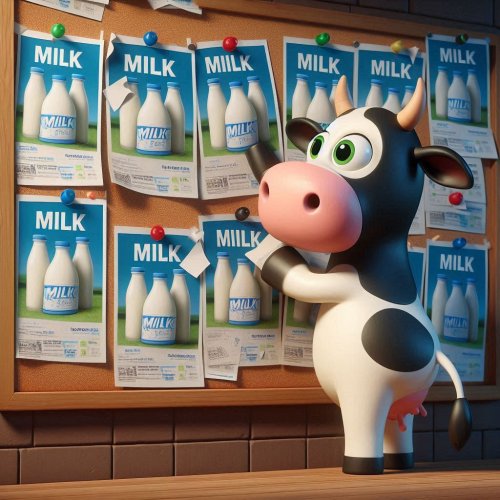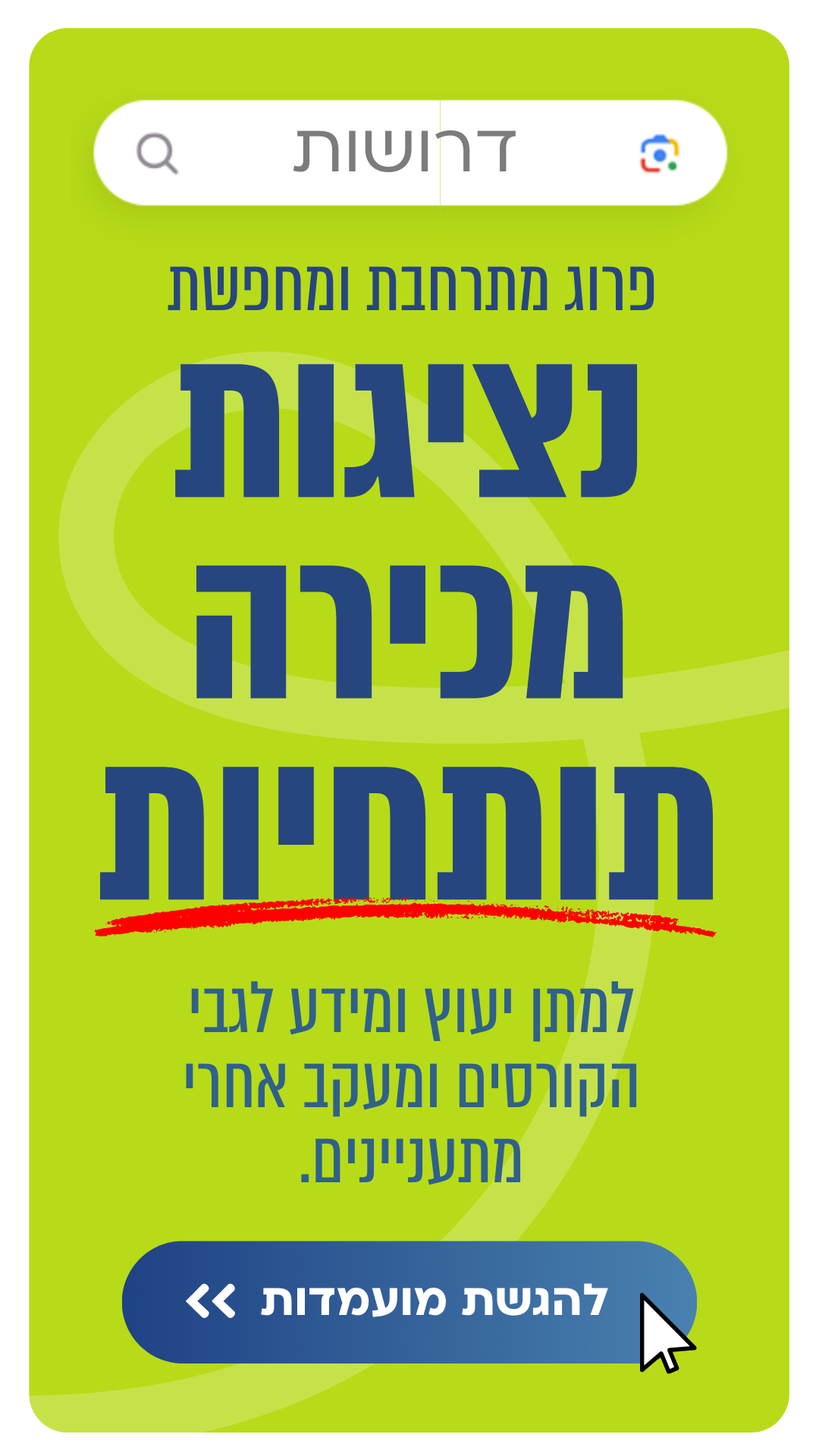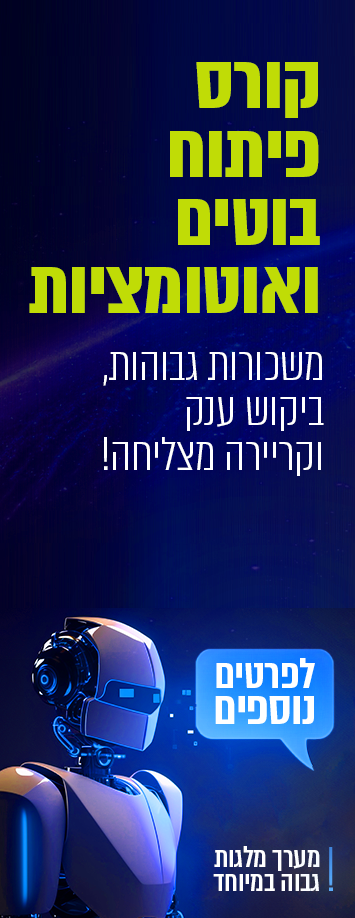שלום לכם,
אחרי חיפוש ושוטטות אין סופית במטרה למצוא פתרון למה שג'ימייל לא נותן - שליחת מייל אוטומטי עם יצירת כלל למילים ספציפיות בנושא, שיכלול גם קובץ מצורף פיזי, ולא קישור כדו' הנה לפניכם המדריך המלא ליצירת כלל שכזה, לא בג'ימייל אלא באאוטלוק שנותן את האופצייה הזאת, ובגדול.
יש חברות שעושים כסף על השירות הזה, ועל זה אמר המשורר יחי הידע שעושה את הכסף. סתאאאם אף אחד לא אומר את זה אבל מסתמא מישהו אמר או יאמר את זה

טוב אז בואו נתחיל:
אז לפני הכל אנו בונים הודעה רצויה כולל הקבצים הרצויים והמלל, לפי ההוראות הבאות:
אחרי שיצרנו את ההודעה עכשיו אנו יוצרים את הכלל:
1. תפריט בית > כללים > ניהול כללים והתראות

2. יפתח תיבת דו שיח שם יש להכנס ל: כלל חדש> החל את הכלל על הודעות שאני מקבל> הבא

3. כעת אנו נכנסים לרזולוציות, מה צריך להיות כתוב בהודעה שאנו מקבלים ואיפה? ב'נושא' או גם ב'גוף ההודעה' או בשניהם.
יש לסמן בתיבת הסימון 'עם מילים ספציפיות בנושא או בגוף ההודעה' (או רק בנושא, או רק בגוף ההודעה עיי"ש)>יש ללחוץ על ההיפר קישור 'מילים ספציפיות' שנמצא בחלון למטה שיפתח חלונית בשם 'טקסט לחיפוש'>יש להוסיף את המילים הרצויות>אישור>הבא
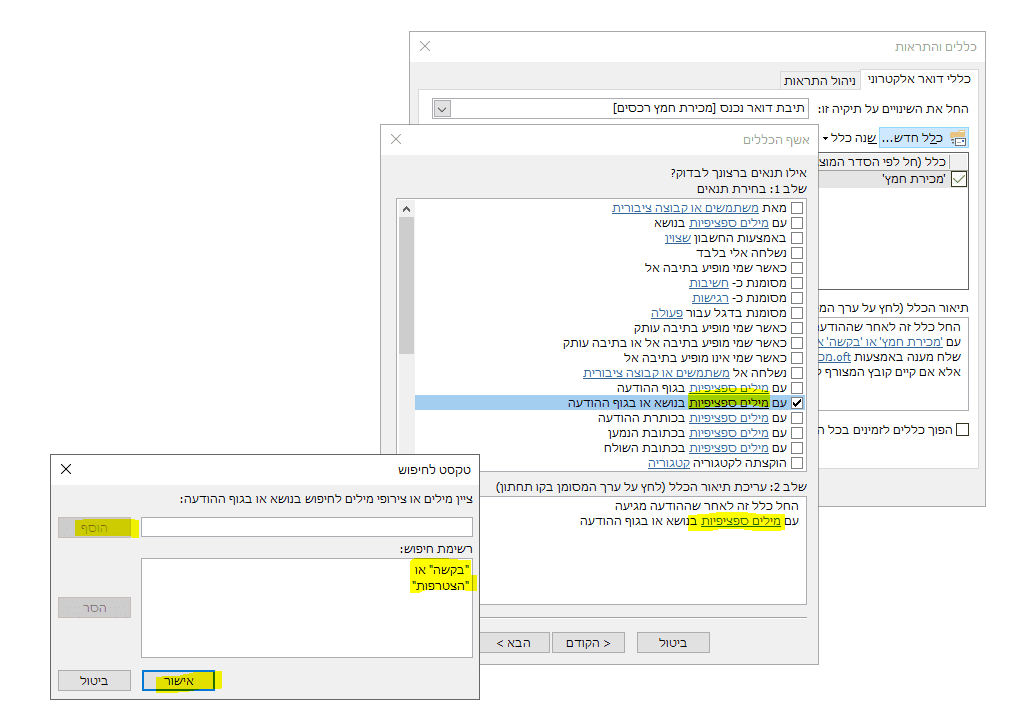
4. כעת נגדיר מה אנו רוצים שיקרה כשמגיעים אלינו הודעות עם הטקסט הספציפי הזה.
נבחר בתיבות הסימון 'שלח מענה באמצעות תבנית ספציפית' > נרד לחלון למטה ונלחץ על ההיפר קישור 'תבנית ספציפית' > יפתח החלון 'בחירת תבנית תשובה' > נבחר ב'חפש ב:' 'תבניות משתמש במערכת הקבצים' > שם יופיע לנו התבנית ששמרנו (אלא"כ שמרנו במקום אחר, אז יש ללחוץ על 'עיון') > פתח > הבא

5. נבחר חריגים, אם אנו מעוניינים > הבא

6. זהו, סיום.

תכל'ס אני לא כזה צדיק, עשיתי את זה גם בתור בוידעם, שאם אצטרך את זה עוד חצי שנה, אדע אצל מי לחפש את זה.
לילה טוב!
אחרי חיפוש ושוטטות אין סופית במטרה למצוא פתרון למה שג'ימייל לא נותן - שליחת מייל אוטומטי עם יצירת כלל למילים ספציפיות בנושא, שיכלול גם קובץ מצורף פיזי, ולא קישור כדו' הנה לפניכם המדריך המלא ליצירת כלל שכזה, לא בג'ימייל אלא באאוטלוק שנותן את האופצייה הזאת, ובגדול.
יש חברות שעושים כסף על השירות הזה, ועל זה אמר המשורר יחי הידע שעושה את הכסף. סתאאאם אף אחד לא אומר את זה אבל מסתמא מישהו אמר או יאמר את זה
טוב אז בואו נתחיל:
אז לפני הכל אנו בונים הודעה רצויה כולל הקבצים הרצויים והמלל, לפי ההוראות הבאות:
- בתפריט בית, לחץ על דואר אלקטרוני חדש.
- בגוף ההודעה, הזן את התוכן הרצוי לך.
- בחלון ההודעה, לחץ על קובץ > שמירה בשם.
- בתיבת הדו-שיח שמירה בשם, ברשימה שמור כסוג, לחץ על Outlook Template.
- בתיבה שם הקובץ, הקלד שם עבור התבנית ולאחר מכן לחץ על שמור. שימו לב שכברירת מחדל, תבניות נשמרות במיקום הבא: c:\users\username\appdata\roaming\microsoft\templates
אחרי שיצרנו את ההודעה עכשיו אנו יוצרים את הכלל:
1. תפריט בית > כללים > ניהול כללים והתראות
2. יפתח תיבת דו שיח שם יש להכנס ל: כלל חדש> החל את הכלל על הודעות שאני מקבל> הבא
3. כעת אנו נכנסים לרזולוציות, מה צריך להיות כתוב בהודעה שאנו מקבלים ואיפה? ב'נושא' או גם ב'גוף ההודעה' או בשניהם.
יש לסמן בתיבת הסימון 'עם מילים ספציפיות בנושא או בגוף ההודעה' (או רק בנושא, או רק בגוף ההודעה עיי"ש)>יש ללחוץ על ההיפר קישור 'מילים ספציפיות' שנמצא בחלון למטה שיפתח חלונית בשם 'טקסט לחיפוש'>יש להוסיף את המילים הרצויות>אישור>הבא
4. כעת נגדיר מה אנו רוצים שיקרה כשמגיעים אלינו הודעות עם הטקסט הספציפי הזה.
נבחר בתיבות הסימון 'שלח מענה באמצעות תבנית ספציפית' > נרד לחלון למטה ונלחץ על ההיפר קישור 'תבנית ספציפית' > יפתח החלון 'בחירת תבנית תשובה' > נבחר ב'חפש ב:' 'תבניות משתמש במערכת הקבצים' > שם יופיע לנו התבנית ששמרנו (אלא"כ שמרנו במקום אחר, אז יש ללחוץ על 'עיון') > פתח > הבא
5. נבחר חריגים, אם אנו מעוניינים > הבא
6. זהו, סיום.
תכל'ס אני לא כזה צדיק, עשיתי את זה גם בתור בוידעם, שאם אצטרך את זה עוד חצי שנה, אדע אצל מי לחפש את זה.
לילה טוב!
 הנושאים החמים
הנושאים החמים
 הנושאים החמים
הנושאים החמים